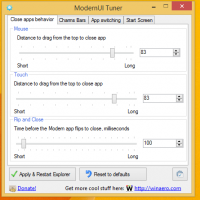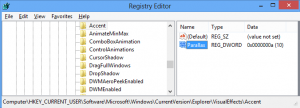Как да възстановите групирането по подразбиране в началната папка в Windows 10
Ако случайно или умишлено сте променили реда на групиране в началната папка в Windows 10, може да искате да възстановите прегледа по подразбиране назад. За съжаление, това може да бъде много объркващо за хора, които не са запознати с функциите на File Explorer. Отнема известно време дори за да намеря правилните критерии за групиране, така че бих искал да споделя с вас този прост съвет.
Например, нека променим групирането на началната папка на „Тип“. Ще изглежда по следния начин: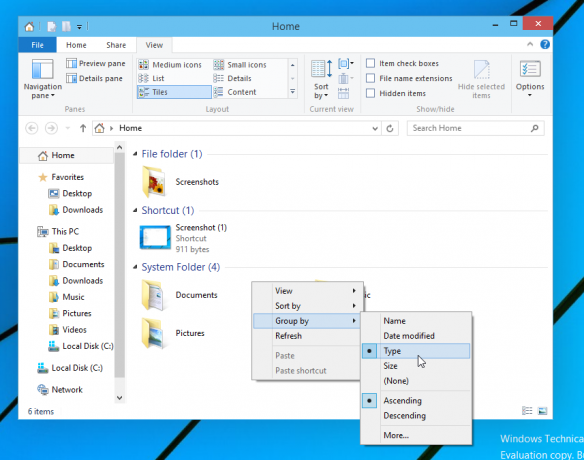
В този случай ще получите друг изглед на началната папка. Вместо Чести папки и Скорошни файлове, той ще показва Файлове, Връзки, Папки и така нататък. Въпреки това, в контекстното меню „Групиране по“ липсват критериите за група по подразбиране, така че не можете бързо да превключите началната папка обратно към групирането по подразбиране. Ето как можете да го направите:
- Щракнете с десния бутон върху празна област в началната папка.
- В контекстното меню изберете Групиране по - > Още...
- В диалоговия прозорец Избор на подробности превъртете до Група елемент и го отметнете:
- Щракнете върху OK. Диалоговият прозорец Избор на подробности ще бъде затворен.
- Отново щракнете с десния бутон върху празното място в началната папка. Изберете Групиране по -> Групиране от контекстното меню:
Това е.
Групирането по подразбиране ще бъде възстановено в началната папка в Windows 10, както беше преди.